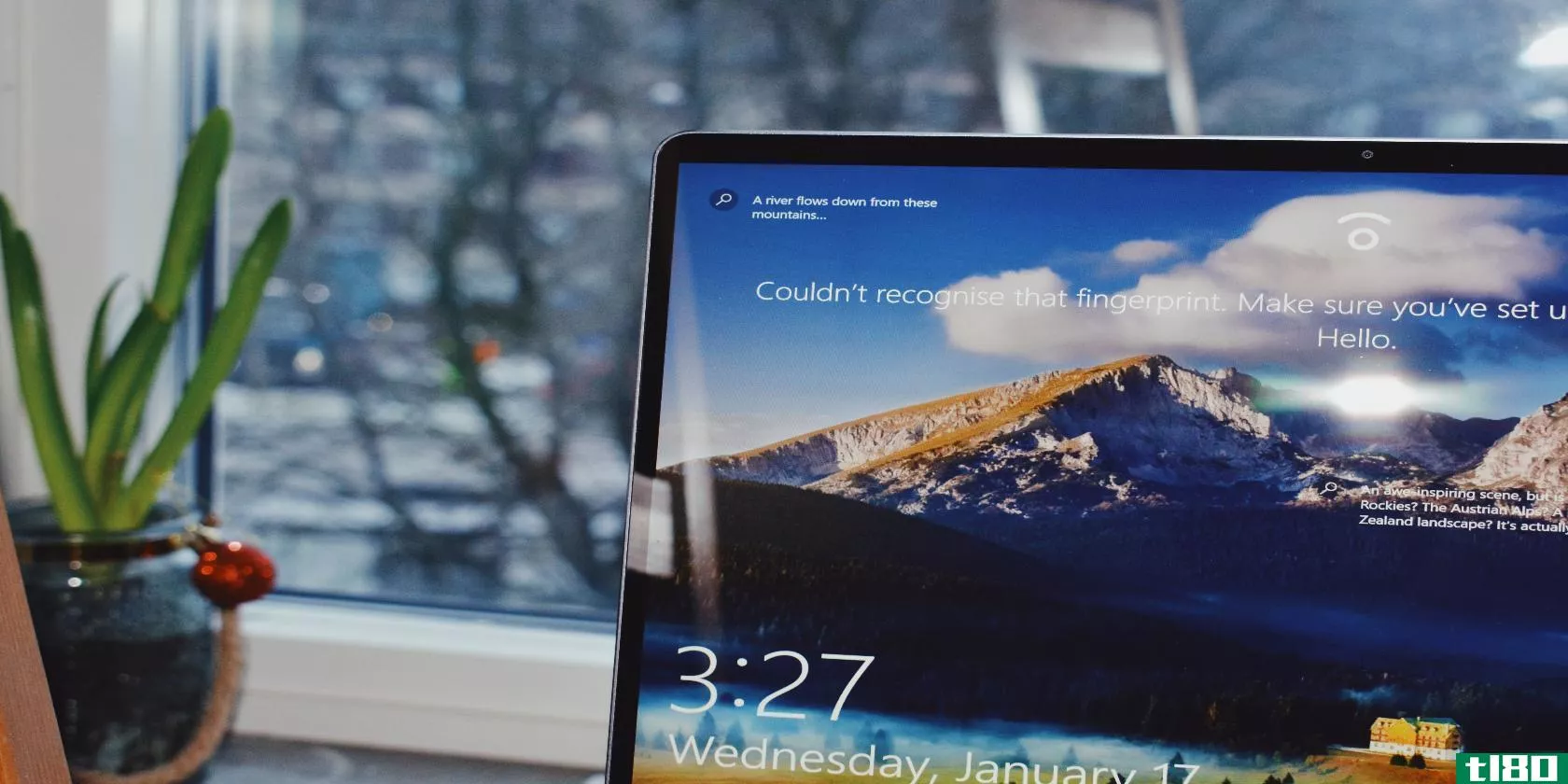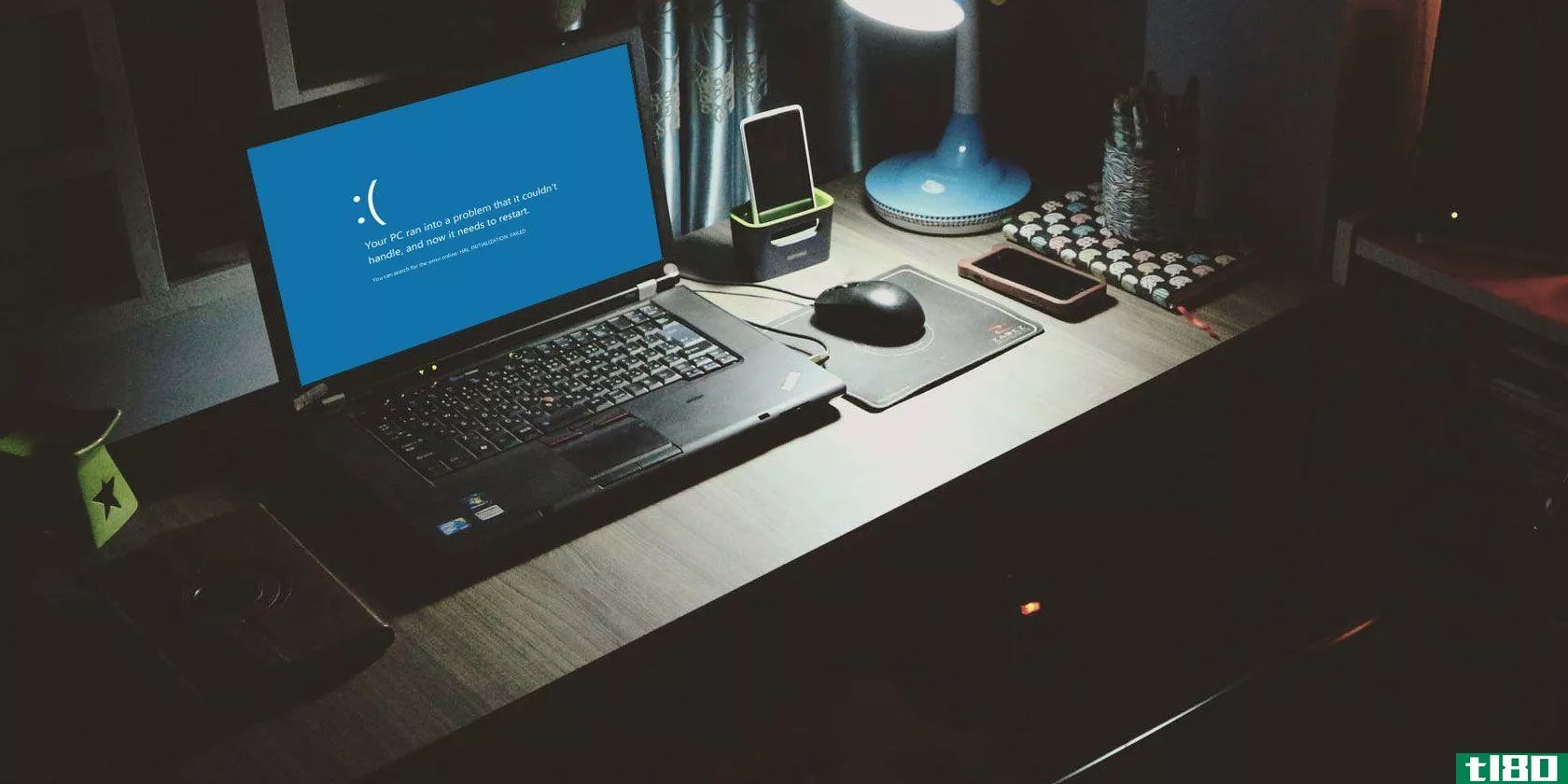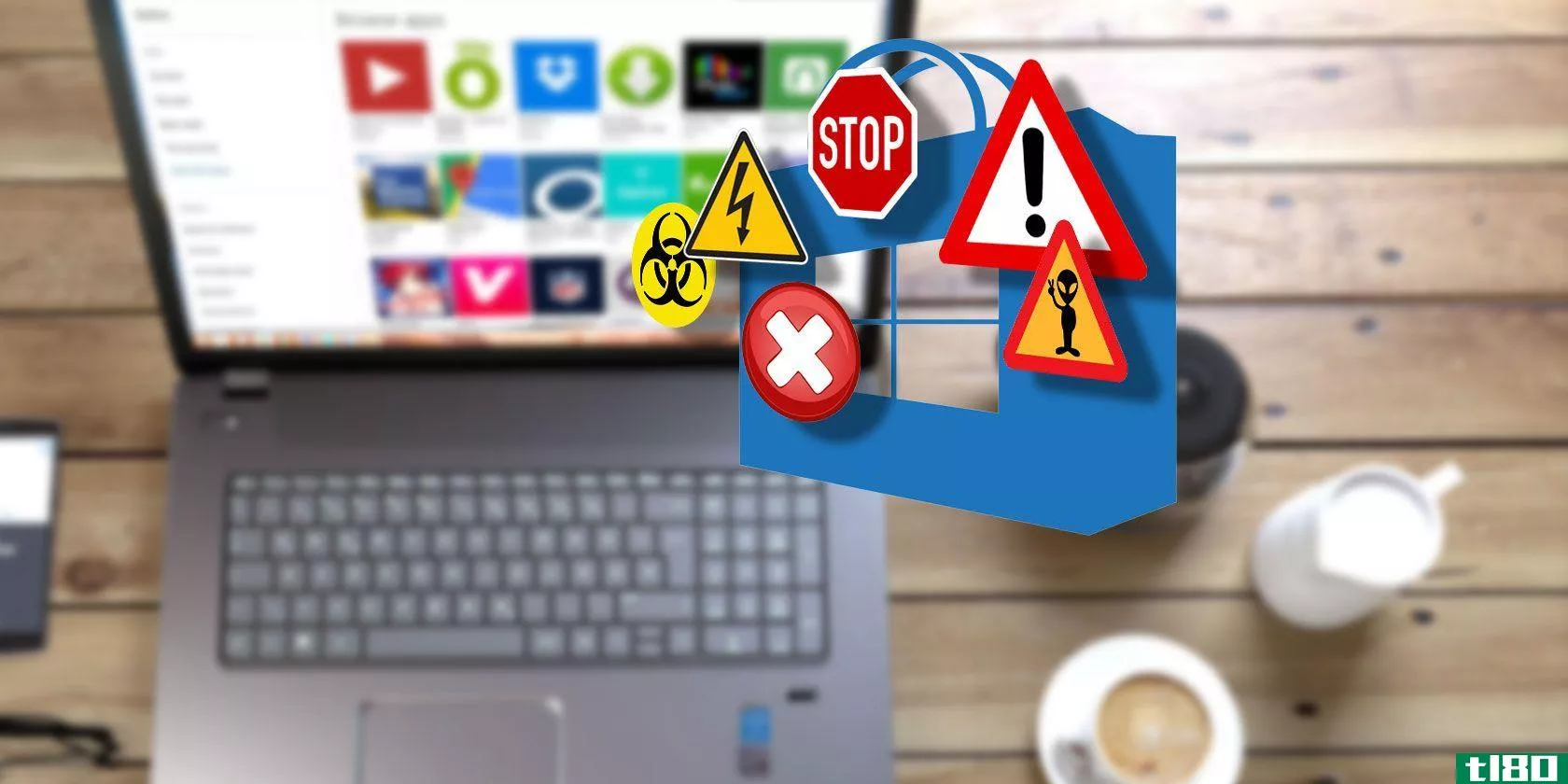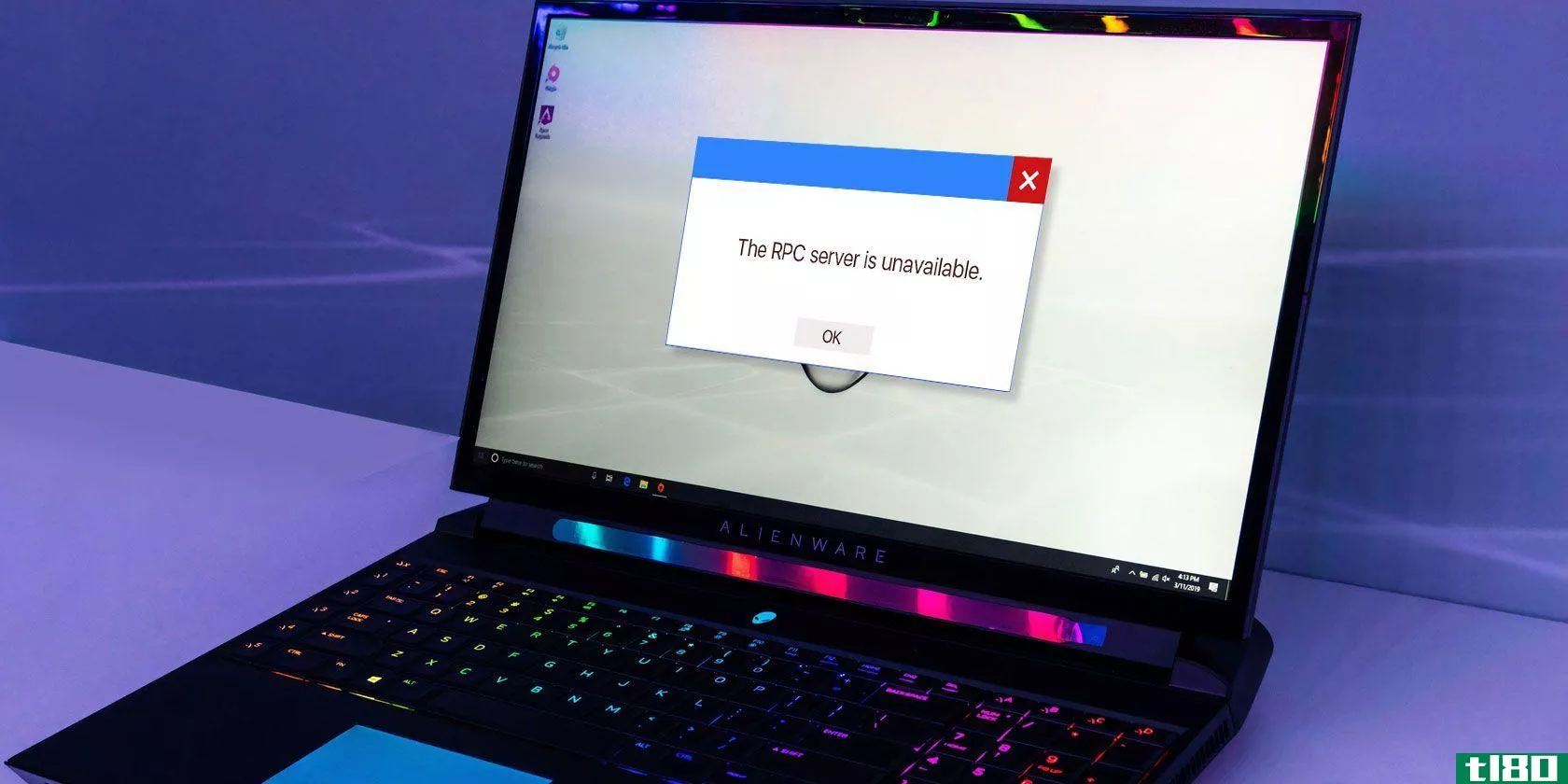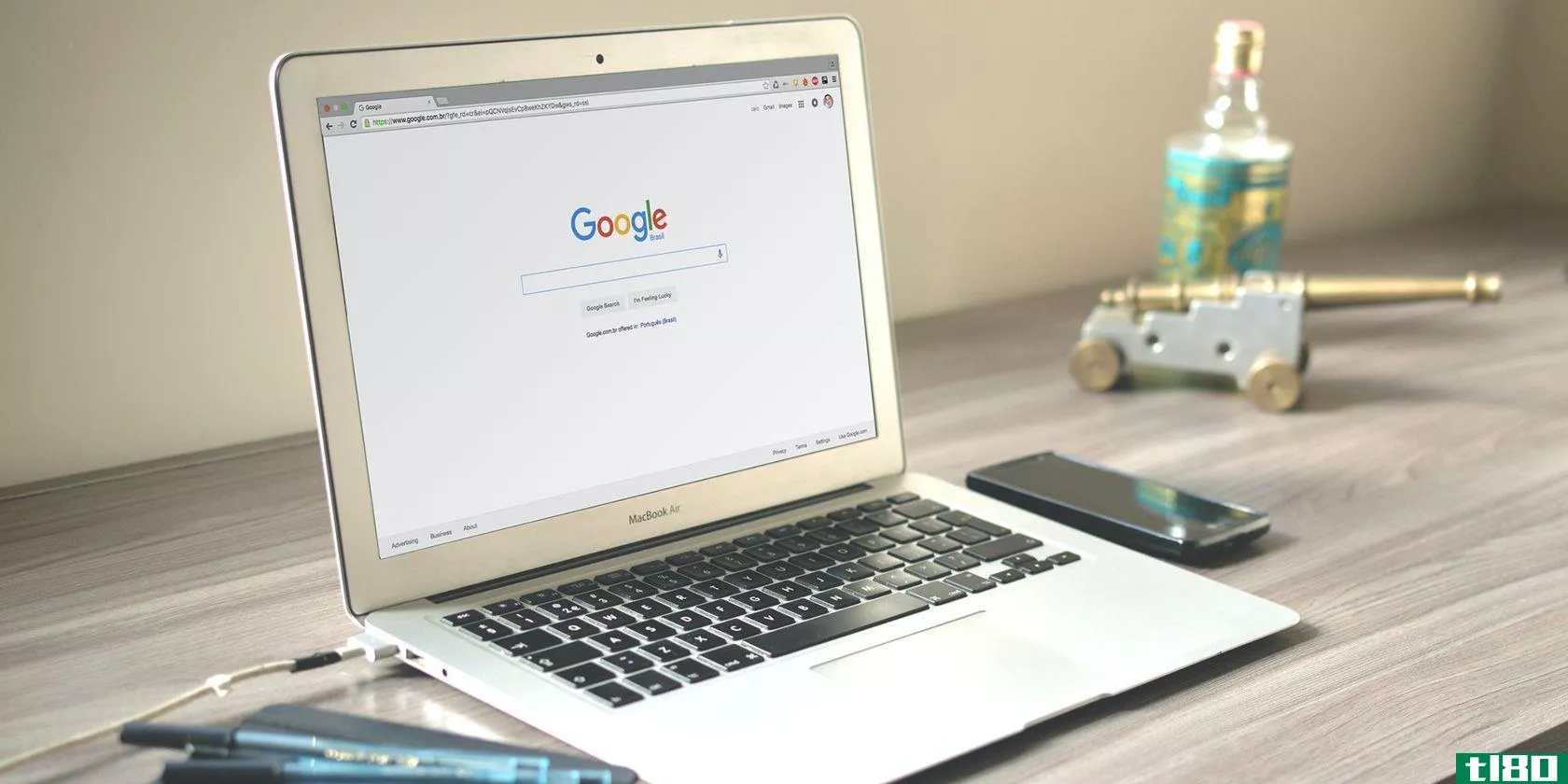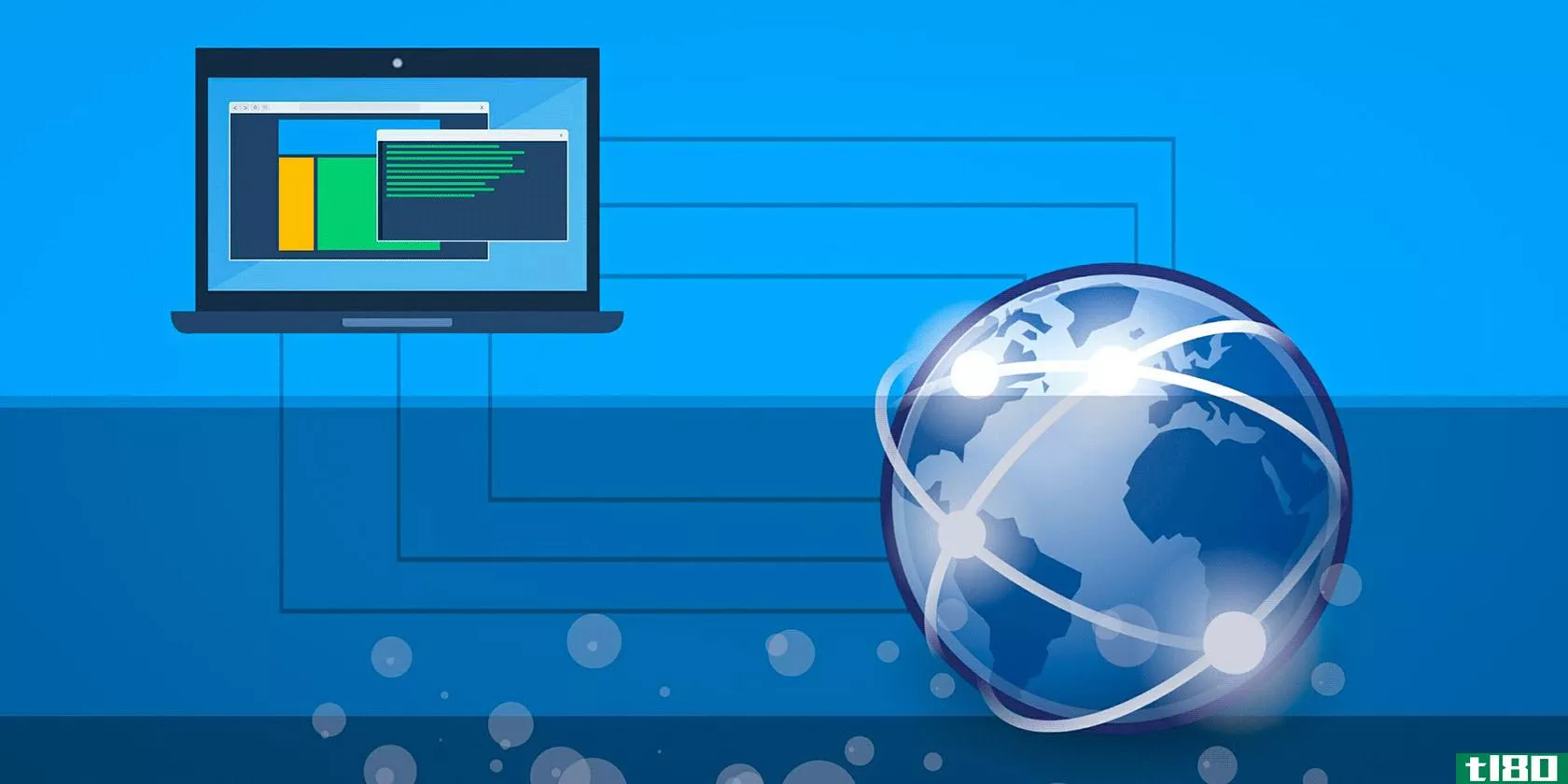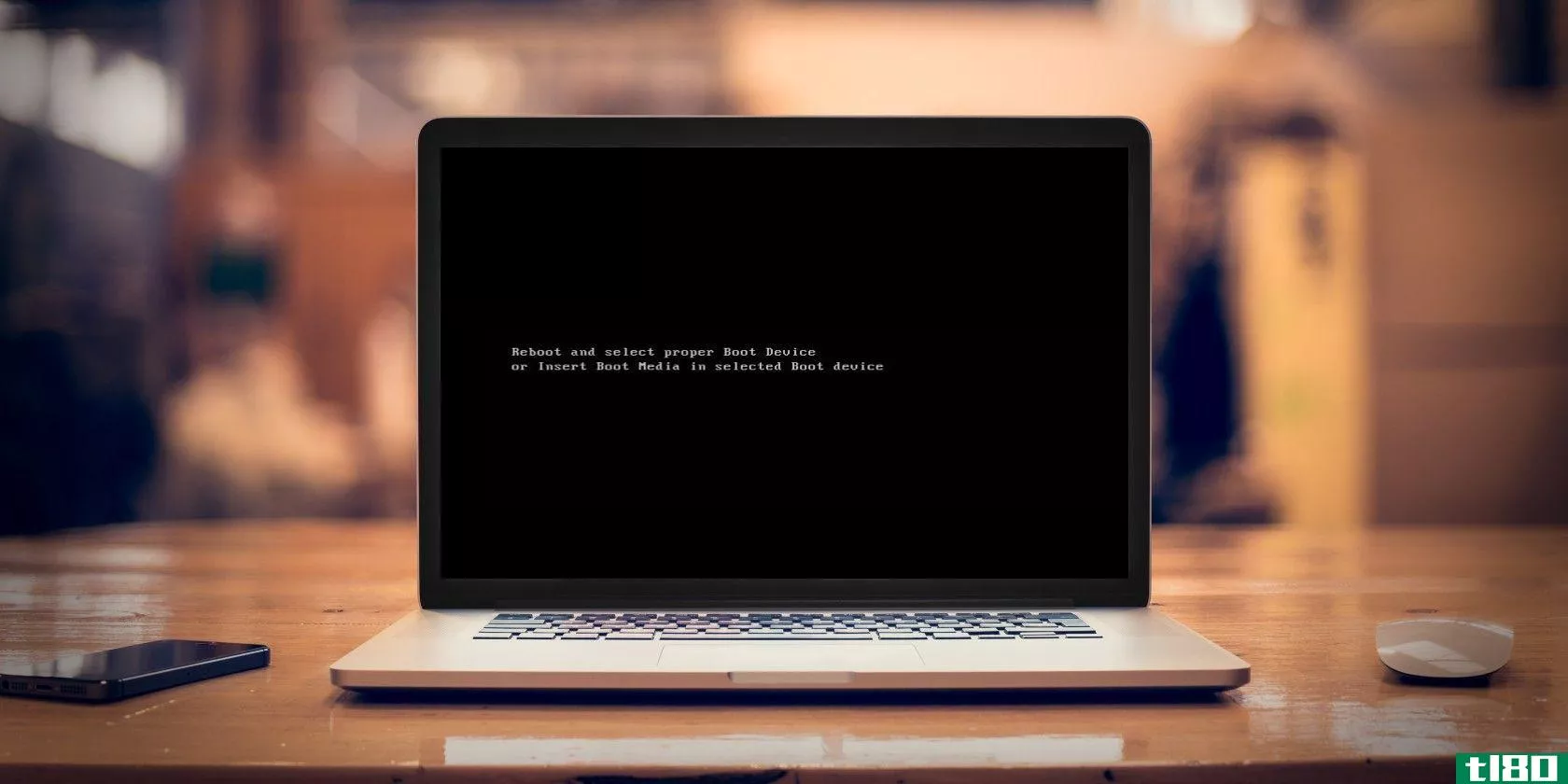4种方法修复“没有足够的磁盘空间用于Windows10更新”错误
Windows10更新为您的操作系统提供了最新的功能和安全改进。因此,您可能需要定期更新您的电脑。在安装过程开始之前,Windows会检查以确保内部驱动器上有足够的存储空间。

如果您没有足够的磁盘空间,您将看到一条弹出消息,内容为:Windows需要更多空间。这不应阻止您更新Windows 10 PC。我们将向您展示如何解决此问题。
更新windows 10需要多少磁盘空间?
微软称,无论您使用的是32位还是64位Windows操作系统,升级到最新版本的Windows10至少需要32GB的可用磁盘空间。如果少于此值,您可能会遇到“Windows需要更多空间”错误。
在某些设备上,例如只有16GB或32GB存储空间的Windows 10平板电脑,安装Windows 10 Compact操作系统可能会节省更多磁盘空间。
否则,这里有四种方法可以释放硬盘上的空间,让Windows更新完成。
1清理磁盘驱动器
当没有足够的磁盘空间用于Windows 10更新时,可以通过清理安装Windows 10的驱动器来创建更多的空间。对大多数人来说,这就是C:驱动器。
Windows10磁盘清理工具可以帮助您完成这项工作。它会在你的驱动器上快速扫描文件,你可以从你的电脑中删除这些文件,而无需更改Windows10。
使用磁盘清理工具是在不影响重要文件的情况下创建足够磁盘空间的好方法。以下是如何开始使用该工具:
- 在“开始”菜单搜索栏中键入“磁盘清理”,然后选择最佳匹配项。
- 当弹出“磁盘清理:驱动器选择”窗口时,选择C:驱动器并单击“确定”。
- 当磁盘清理驱动器(C:)窗口弹出时,单击清理系统文件。
- 选择要删除的所有文件,然后单击“确定”继续。
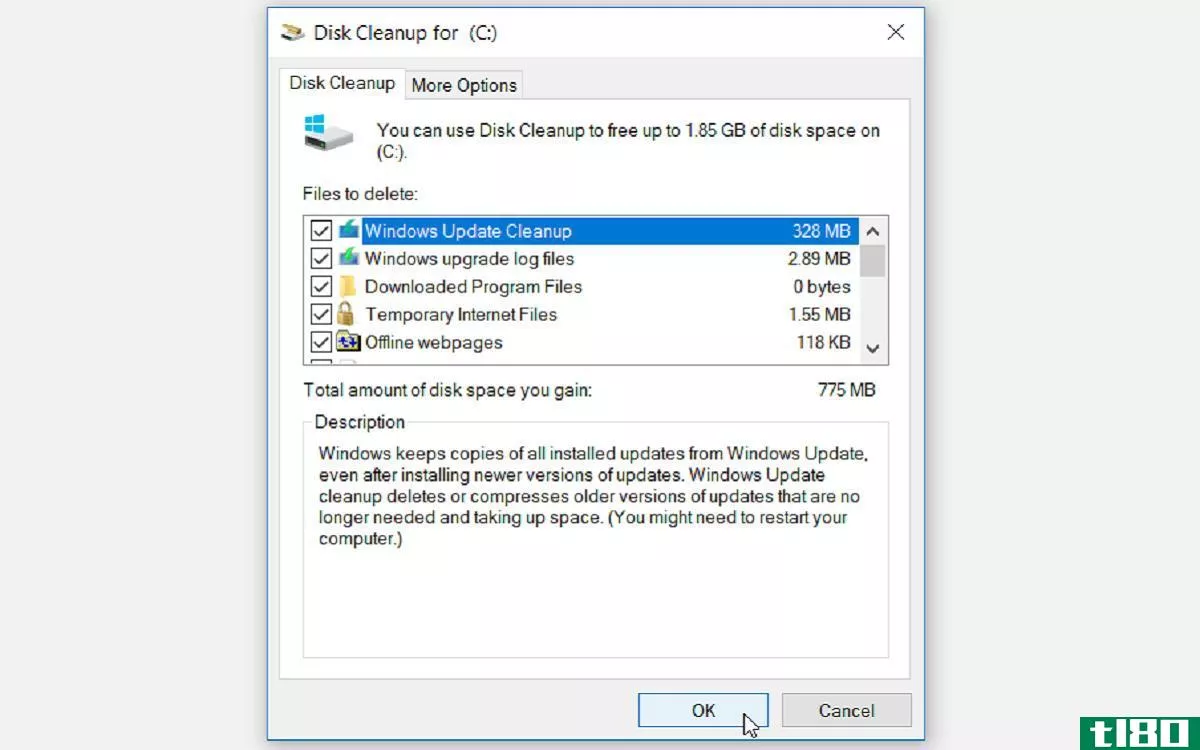
要在C:驱动器上创建更多磁盘空间,可以手动删除一些不再需要的文件。
您可以从删除名为Windows.old文件,其中包含早期操作系统版本中的所有早期数据。这是一个在升级Windows10时自动创建的文件夹。只有当您对当前版本的Windows10完全满意并且不打算返回旧操作系统时,才删除该文件夹。
2使用磁盘管理扩展c:驱动器
如果你不能在你的电脑上释放足够的磁盘空间,那么扩展你的驱动器是个好主意。这将为您提供足够的空间来更新windows10。当然,只有当您的驱动器上有未分配的空间时,此修复程序才有效,但您可以随时检查并找出原因。
下面介绍如何扩展驱动器存储空间。
- 在“开始”菜单搜索栏中键入“磁盘部件”,然后选择最佳匹配项。
- 当磁盘管理窗口出现时,检查C:驱动器上是否有未分配的空间。如果您有一些未分配的空间,请右键单击C:驱动器并选择扩展卷以添加未分配的空间。
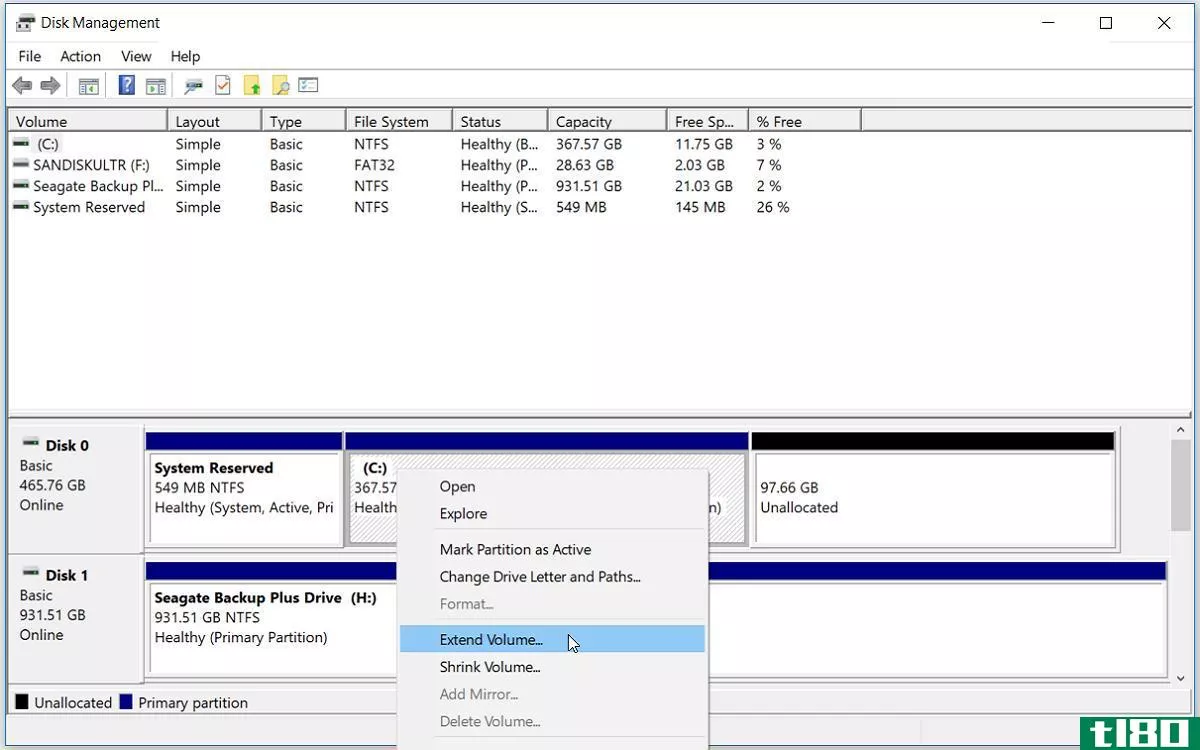
三。使用外部存储设备创建更多空间
如果电脑上没有足够的磁盘空间,可以使用外部存储设备完成Windows 10更新。为此,您需要一个外部存储设备,该设备的可用空间大约为10GB或更多,具体取决于您需要多少额外空间。
要开始,请选择“开始”>;“设置”>;“更新”&安全”>;“Windows更新”>;“检查更新”。
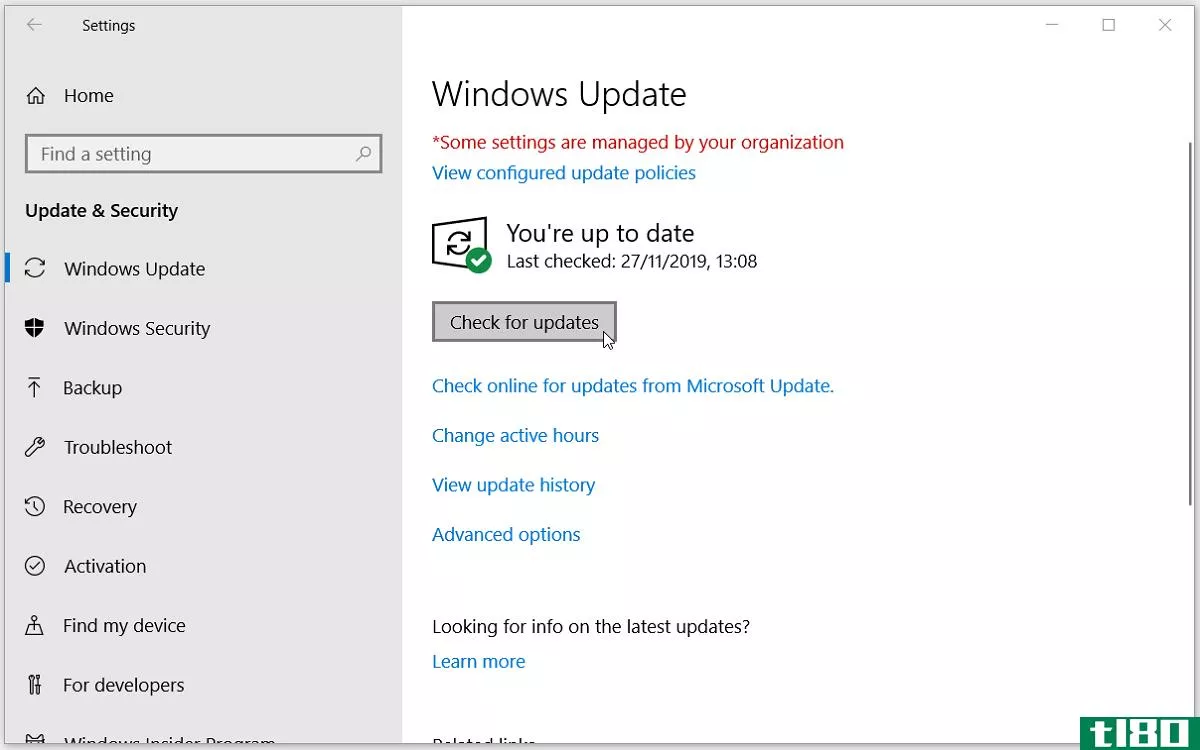
Windows将弹出“Windows需要更多空间”错误消息。在Windows update页面上,选择修复问题。这将启动Windows update工具,允许您使用外部存储设备更新PC。从这里开始,请执行以下步骤:
- 将具有足够可用空间的外部存储设备连接到计算机。
- 在Windows更新页面上,您将看到一个带有下拉菜单的外部存储设备选项。从菜单中选择外部存储设备,然后单击“下一步”继续。
- 按照屏幕上的说明完成更新的安装。安装完成后,您可以安全地卸下外部存储设备并重新启动电脑。
在使用外部存储设备更新电脑之前,请确保备份重要文件。
4使用第三方软件查找并删除不需要的大型程序
您可能遇到磁盘存储空间不足的问题,因为您的电脑中隐藏了大量文件。Windows提供了几种删除不需要的软件的方法,但手动查找某些程序可能会比较困难。您可以使用第三方软件轻松地查找和删除大型程序。
有许多软件程序可以使用,但我们建议在本文中IObit卸载程序。它曾经因为在安装过程中捆绑第三方软件而名声不佳,但这已不再是一个问题。
你可以用这个软件的免费版本删除所有不需要的大程序。以下是如何使用该软件从电脑中删除不需要的程序:
- 下载并安装免费版本的IObit卸载程序。
- 启动IObit卸载程序并在左侧窗格中选择大型程序。
- 所有大型程序都将显示在右侧窗格中。标记所有要删除的程序,然后单击“卸载”按钮。
- 将弹出一个窗口,显示“是否确实要卸载选定的程序?“您可以选择创建还原点,并通过选中相关框自动删除剩余文件。单击卸载以完成此过程。
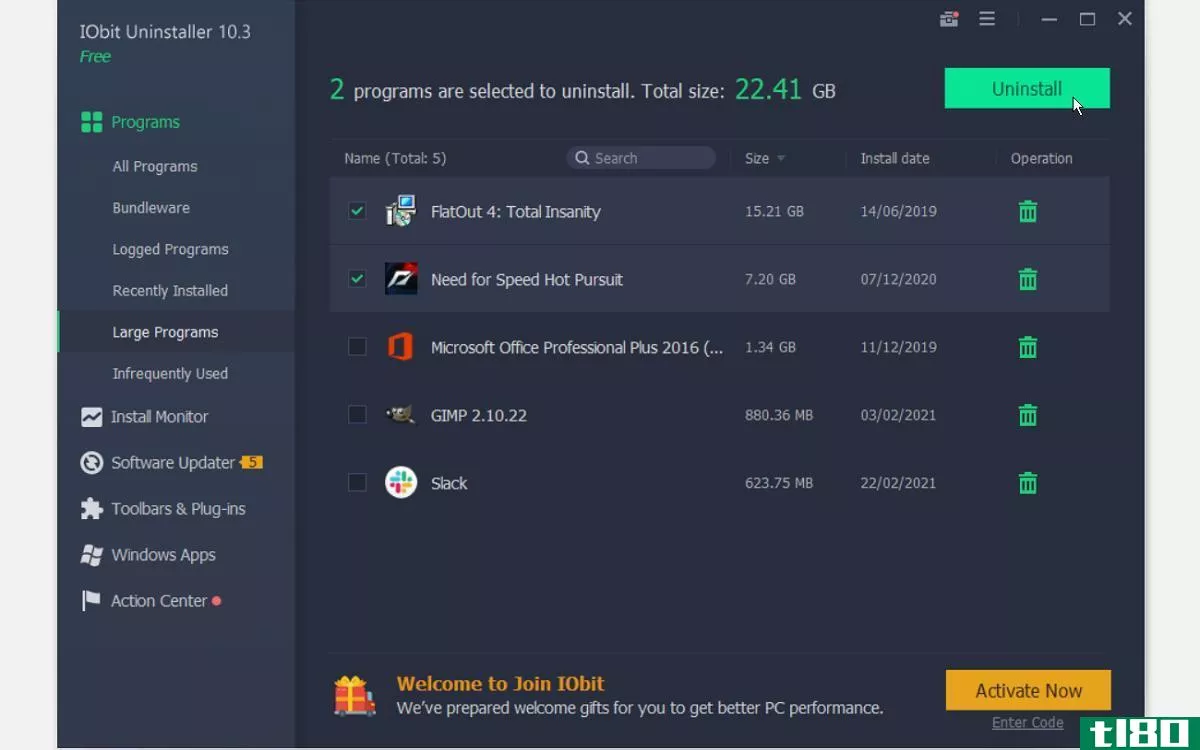
使用IObit Uninstaller之类的工具删除大型程序可以确保没有剩余的文件夹、文件和注册表项仍会占用磁盘存储空间。但是,如果您找到了大文件并且不想删除它们,您可以将它们移动到外部存储设备或云存储以释放一些磁盘空间。
随时更新您的windows 10 pc
更新你的Windows10电脑是你应该经常做的事情。它保护您的电脑免受系统崩溃和恶意软件攻击。但是,在尝试更新Windows10时,有时会遇到“Windows需要更多空间”错误。本文中的解决方案应该可以帮助您解决这个问题。
当你没有足够的磁盘空间时,你可以考虑用一个更大的硬盘来替换你的电脑,而不是努力寻找更多的方法来更新你的电脑。这是一个长期的解决方案,可以确保将来不会遇到任何磁盘存储问题。这将允许您随时轻松安装Windows10更新。
- 发表于 2021-03-11 00:03
- 阅读 ( 350 )
- 分类:IT
你可能感兴趣的文章
如何修复windows中未找到vcruntime140 dll错误
因此,您在Windows10中启动了一个程序,而不是软件界面,您遇到了这样一条消息:“程序无法启动,因为您的计算机中缺少VCRUNTIME140.dll。请尝试重新安装程序以解决此问题。“ ...
- 发布于 2021-03-11 09:56
- 阅读 ( 266 )
如何修复windows中的磁盘i/o错误
... 按Windows键+X打开快速访问菜单,然后选择命令提示符(管理)。如果命令提示符选项不再存在(由PowerShell替代),不用担心。只需在“开始”菜单中搜索命令提示符,然后...
- 发布于 2021-03-11 18:14
- 阅读 ( 709 )
如何修复Windows10中意外的存储异常错误
...店无关。我们将向您展示解决此错误的各种方法,以确定Windows10中意外存储异常的原因。 ...
- 发布于 2021-03-17 19:52
- 阅读 ( 255 )
如何修复windows10系统服务异常停止码
Windows10中的系统服务异常是蓝屏死亡(BSOD)。与旧版本的Windows不同,BSOD现在提供了修复计算机的有用信息。 ...
- 发布于 2021-03-18 05:58
- 阅读 ( 307 )
如何在windows10中修复错误代码0x8000ffff
Windows 10错误代码0x8000ffff与Windows Update有关。已知错误代码也会影响Microsoft应用商店的功能。更新Windows10并返回Microsoft应用商店后,0x8000ffff错误表示某处有东西坏了。 ...
- 发布于 2021-03-21 16:10
- 阅读 ( 363 )
8个常见的microsoft应用商店错误及其修复方法
微软商店,以前被称为Windows商店,是下载游戏、应用程序、电影等的官方市场。它经常抛出错误,其中许多错误很难解决。我们将帮助您解决任何Microsoft应用商店错误。 ...
- 发布于 2021-03-26 12:34
- 阅读 ( 289 )
如何解决windows10中rpc服务器不可用的错误
...一个几乎不了解网络知识的人来说,“RPC服务器不可用”windows10错误似乎让人望而生畏。 ...
- 发布于 2021-03-26 15:34
- 阅读 ( 297 )
如何修复windows10中的“系统线程异常未处理”bsod停止码
“系统线程异常未处理”是常见的Windows 10错误,主要是由于过时或不兼容的驱动程序引起的。 ...
- 发布于 2021-03-26 15:51
- 阅读 ( 265 )
5种简单的方法修复nvlddmkm.sys系统windows 10中的错误
这个nvlddmkm.sys系统蓝屏错误困扰着许多Windows用户,他们中的许多人碰巧也在使用nvidiagpu。虽然错误的确切原因对于每个人都是不同的,但是有一些修复方法可以尝试消除它。 ...
- 发布于 2021-03-27 01:42
- 阅读 ( 832 )